Adobe Digital Editions बाट DRM कसरी हटाउने
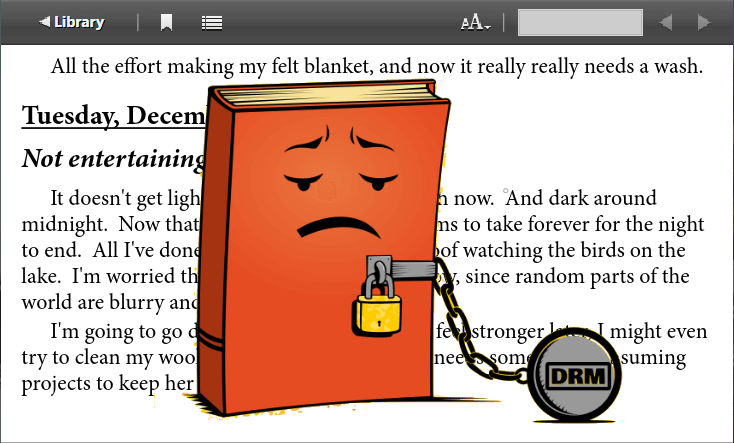
तपाईंले सायद केही इ-पुस्तकहरू, इन्टरनेटबाट पत्रिकाहरू पाउनुभएको छ, वा Kobo, Google Play Books बाट केही eBooks खरिद गर्नुभएको छ र प्रकाशकले तपाईंलाई ACSM फाइलहरू दिनुभएको छ। ACSM (Adobe Content Server Manager को लागि खडा छ) एक वास्तविक eBook होइन तर लिङ्क हो - Adobe Digital Editions (ADE को संक्षिप्त) मा वास्तविक eBook डाउनलोड गर्ने लिङ्क।
जब तपाइँ ACSM मा छोड्नुहुन्छ Adobe डिजिटल संस्करणहरू पहिलो पटक, यसले तपाइँलाई Adobe ID को साथ कम्प्यूटर अधिकृत गर्न सञ्झ्याल पप अप गर्दछ। तपाईंको Adobe खाता र पासवर्ड प्रविष्ट गरेपछि, Adobe Digital Editions ले सामग्री डाउनलोड गर्न सुरु गर्नेछ। सकिएपछि, तपाईंले बुकशेल्फमा डाउनलोड गरिएको पुस्तकमा दायाँ क्लिक गर्न सक्नुहुन्छ र "एक्सप्लोररमा फाइल देखाउनुहोस्" मा ट्याप गर्न सक्नुहुन्छ, वास्तविक पुस्तक पहिले नै EPUB वा PDF ढाँचाको रूपमा डाउनलोड गरिएको छ र DRM द्वारा सुरक्षित छ। ती पुस्तकहरू तपाइँको Adobe ID बाट आधिकारिक यन्त्रमा मात्र खोल्न सकिन्छ , र नोट गर्नुहोस्, किताबहरू पढ्ने मात्र हुन्, तपाईंले पाठ प्रतिलिपि गर्न सक्नुहुन्न वा तिनीहरूलाई छाप्नुहोस् ।

Adobe DRM हटाउनको लागि, तपाइँलाई विशेष सफ्टवेयर चाहिन्छ, र निम्न Adobe Digital Editions बाट DRM कसरी हटाउने भन्ने बारे चरण-दर-चरण गाइड हो, जुन दुबै Windows र Mac प्रयोगकर्ताहरूको लागि लागू हुन्छ।
Windows र Mac मा Adobe DRM कसरी हटाउने (व्यावसायिक उद्देश्यका लागि प्रयोग नगर्नुहोस्)
चरण 1. एडोब डिजिटल संस्करणहरूमा eBook (ACSM फाइल) छोड्नुहोस्
हामीले पहिले उल्लेख गरेझैं, तपाईंले Adobe ID को साथ कम्प्युटरलाई अधिकृत गरेपछि र eBook फाइललाई Adobe Digital Editions मा छोडेपछि, पुस्तक स्वतः DRMed EPUB/PDF फाइलको रूपमा डाउनलोड हुनेछ र तपाईंको कम्प्युटरमा सुरक्षित हुनेछ।

चरण 2. Adobe DRM हटाउनको लागि प्रोग्राम डाउनलोड र स्थापना गर्नुहोस्
Epubor Ultimate Adobe DRM हटाउनको लागि सबैभन्दा भरपर्दो उपकरण हो, जुन धेरै वर्षदेखि सञ्चालनमा रहेको छ। यसले सधैं उच्च गुणस्तर कायम राख्छ र प्रत्येक DRM अद्यावधिकलाई समयमै पालना गर्छ। त्यसैले यदि Adobe DRM प्रणाली परिवर्तन गर्छ भने, यो कार्यक्रम पनि सकेसम्म छिटो अपडेट हुनेछ। यो यस क्षेत्रमा एक विशेषज्ञ हो, अन्य समान सफ्टवेयरको तुलनामा अधिक शक्तिशाली डिक्रिप्शन प्रविधि छ। हटाउने क्षमता किन्डल , कोबो , नुक र Adobe eBooks' DRM यसका चार मुख्य विशेषताहरू हुन्।
तपाईं आधिकारिक को नवीनतम संस्करण डाउनलोड गर्न सक्नुहुन्छ
Epubor Ultimate
यहाँ, यसलाई आफ्नो Windows वा Mac मा स्थापना गर्नुहोस्, र त्यसपछि अर्को चरणमा जानुहोस्।
नि: शुल्क डाउनलोड
नि: शुल्क डाउनलोड
चरण 3. कार्यक्रम सुरु गर्नुहोस् र "Adobe" ट्याबमा जानुहोस्
कार्यक्रम सुरु गर्नुहोस्, "Adobe" ट्याबमा जानुहोस्, र तपाईंले डाउनलोड गरिएका PDF/EPUB पुस्तकहरू हेर्न सक्नुहुन्छ (तपाईंले म्यानुअल रूपमा किताबहरू थप्नु पर्दैन)। DRM हटाउनको लागि बायाँ फलकबाट दायाँ फलकमा पुस्तकहरू तान्नुहोस्। सफलतापूर्वक डिक्रिप्ट गरिएका पुस्तकहरू प्रदर्शन हुनेछ " ✔ डिक्रिप्ट गरिएको "।

चरण 4. "EPUB मा रूपान्तरण गर्नुहोस्" वा " PDF मा रूपान्तरण गर्नुहोस् "
तपाईंले "EPUB मा रूपान्तरण गर्नुहोस्" ठूलो नीलो बटन प्रदर्शन देख्नुभएको छ? त्यसमा क्लिक गर्नुहोस् र तपाईंले कुनै पनि DRM सुरक्षा बिना केही EPUB फाइलहरू प्राप्त गर्नुहुनेछ। यदि तपाइँ पुस्तकहरूलाई EPUB ढाँचाको रूपमा बचत गर्न चाहनुहुन्न भने, तपाइँ चयन गर्न सक्नुहुन्छ MOBI , AZW3 , PDF , वा TXT ड्रप-डाउन सूचीबाट।
प्रयोग गर्नुहोस्
Epubor Ultimate
Adobe Digital Editions बाट DRM हटाउन सरल छ। डाउनलोड गर्न स्वतन्त्र महसुस गर्नुहोस् र अहिले प्रयास गर्नुहोस्।
नि: शुल्क डाउनलोड
नि: शुल्क डाउनलोड



